接續先前文章:
利用PowerPoint製作資訊圖表(Infographic)時的版面調整
PowerPoint-利用pt(點)設定投影片版面以符合想要的輸出圖片大小
PowerPoint-取出圖片中的局部、加上柔邊效果、設定圖片的透明效果
當你使用 PowerPoint 中的資訊圖表或是投影片中設計了一些文字藝術效果,如果能保存下來,下次要重覆使用或是修改後用,則可以利用「複製格式」功能,將以前的格式套用到新的文字上。(參考以下例子)
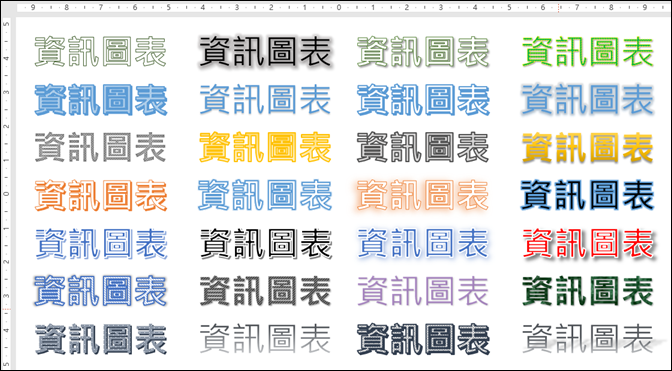
檢視圖案格式中的圖案選項和文字選項,即可得知先前的格式設定,並且可以進一步修改成其他樣式。
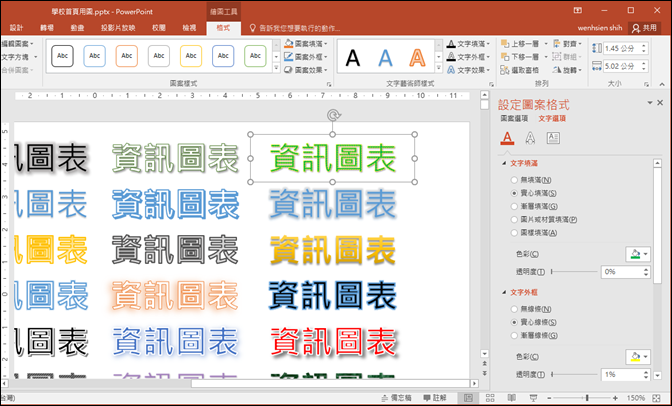
同樣的,底圖也是可以發揮的空間。如果是想利用 PowerPoint 設計資訊圖表或是網頁用的圖片,則在 PowerPoint 中先將底圖設計好,日後可以直接取用或是修改後使用。例如,不同的佈景主題可以挑選用來當為背景圖案。
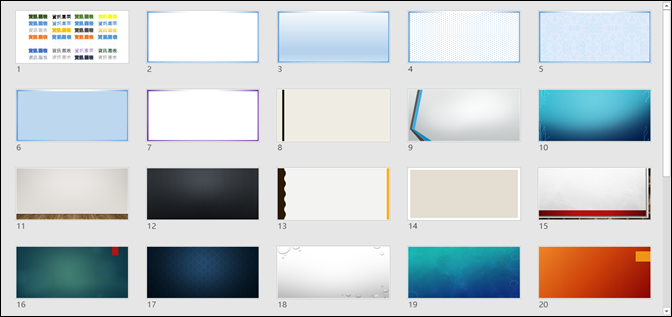
可以進一步微調後使用:
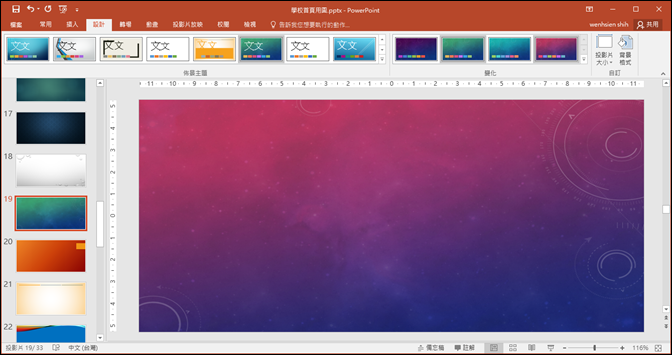
當儲存檔案時,選取儲存為圖片檔,即可輸出為圖片檔在網頁或海報中使用。
文章標籤
全站熱搜


 留言列表
留言列表